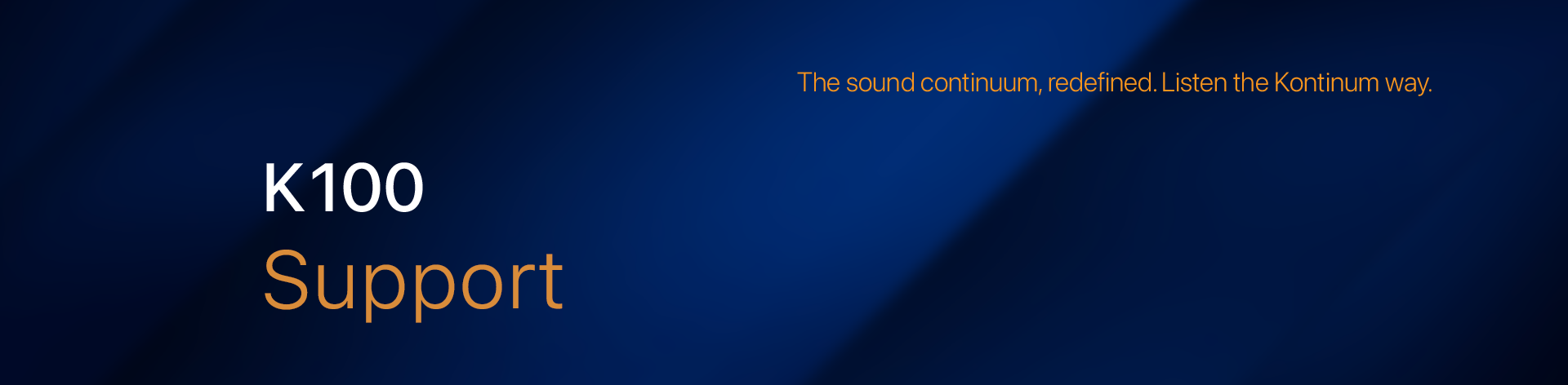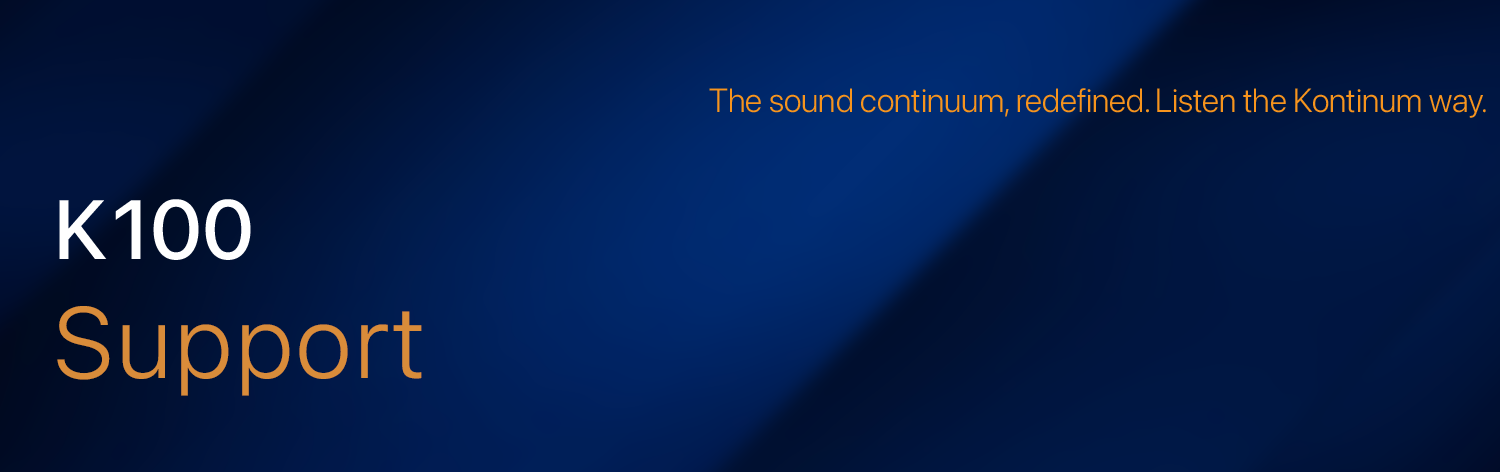サポート情報
取扱説明書・ファームウェアアップデート
*取扱説明書
ダウロード→K100取扱説明書v1.0.pdf
*ファームウェアアップデートはOTA接続のみとなります。
取扱説明書をご覧になり、Wi-Fiにてネットワークに接続し、OTA接続にて行ってください。
他社製アプリ(APK)の利用について
K100は内部処理や設計の自由度を高め、より優れた音質や操作性を追及するため、オープンソースとしてAndoridを採用し、専用仕様としています。そのためGoogle Playストアには対応しておりません。また、一般のアンドロイド端末の様に常時ネットワーク接続(回線接続を含む)を前提とした仕様ではありません。そのためOSの機能は制限され、音楽プレイヤーに特化したものとなっています。他社製アプリについては、動作保証はいたしておりません。他社製のアプリを本機で使用すると、機能が制限される場合があります。アプリをインストールする場合すべて自己責任となり、他社製アプリをインストールしたことに起因する、いかなる不具合や損失等に対して当社は責任を負いません。他社製アプリをインストールして、K100の動作が不安定になったり、正常な操作ができなくなった場合には他社製アプリをアンインストールするか、K100を出荷時の状態に初期化してください。(出荷時の状態に初期化した場合、インストールしたアプリはすべて消去されますので再インストールする必要があります。)他社製アプリは将来的にサービスやサポートが終了する場合があり、将来にわたってご利用を保証するものではございません。また、APK形式のすべてのアプリの動作やサービスを保証するものではありません。XAPK形式には、現在のところ対応しておりません。
<APKインストール時のご注意> 音楽プレイヤーに特化した仕様ですので、本体起動時のパスワードロックなどのセキュリティはございません。紛失時や貸与時などに問題となるような、ブラウザをはじめとするパスワードを記憶をするアプリなどのインストールはご注意ください。また、出自不明なAPKアプリや個人情報などを扱うアプリのインストール及びそれに伴うネットワーク接続は、一般のアンドロイド端末同様危険が伴う場合がございますので絶対におやめください(機器の安定の面からもアプリのインストールは必要最小限をお奨めします)。これらによるいかなる損害も補償いたしません。
FAQ
Q: 電源が入りません。
バッテリーの残量とUSB電源アダプターとの接続状態を確認してください。バッテリーの残量がない場合は1 時間以上充電してから電源を入れてください。
Q: 充電ができません。パソコンに接続しても認識されません。
1. microUSBケーブルが正しく取り付けられていることを確認してください。
2. デスクトップパソコンと接続する場合は必ずパソコン背面のUSB端子に接続してください。
パソコン前面のUSB端子やUSBハブでは供給電力が足りずに充電や認識ができない場合があります。
3. OSがWindows XP: Service Pack 2以上で、Windows Media Player 10以上のバージョンがインストールされている
ことを確認してください。
4. それでも正常に認識されない場合は他のWindowsパソコンと接続して認識されるかを確認してください。
5. Macと接続してファイルをコピーする場合は下記URLからGoogle提供の
”Android File Transfer”を使用します。
ダウンロードURL: https://www.android.com/filetransfer/
詳しい方法はマニュアルのMacとの接続と取り外しをご参照ください。
Q. ラインアウトに設定しても、通常モードにもどってしまう
ことがあります。
ラインアウトモードは最大音量となりますので、3.5mmプラグを抜くと解除されるようになっています。
Q: 音が聞こえません。特定のファイルが再生できないか、
再生時に雑音がして動作が不安定です。
1. ボリュームが「0」になっていないかを確認してください。
2. イヤホンの端子が本機のイヤホン入力端子に正しく挿入されているか確認してください。
それでも 音が出ない場合は他のイヤホンで確認してください。
ご使用のイヤホンに断線がある場合に、音が聞こえないか、または雑音が聞こえることがあります。
3. 本機の画面上部にある情報表示エリアに「バランス出力」のアイコンが表示されていないかを確認してください。
バランス出力が有効になっている場合はバランス接続対応のイヤホンかヘッドホンでなければ出力されません。
通常のイヤホン/ヘッドホンをご使用の場合は「バランス出力」の設定を解除してください。
4. 本機が対応しているファイル形式であるかを確認してください。 対応していないファイル形式の場合は再生できません。
対応オーディオファイル形式については基本仕様を参照してください。
5.ファイルのエンコード方法が原因でスムースに再生できない場合や雑音が入る、動作が不安定になるなどの問題が
発生する場合があります。
本機が対応する他のオーディオファイル形式に変換して、 ご使用することをお勧めします。
Q: 画面がたびたび消えます。
システム設定で「自動ディスプレイオフ」で画面が消えるまでの時間の設定を変更できます。
Q: アルバムやアーティスト、ジャンルリストに削除した
ファイル情報が表示されます。
SDカードのスキャン中にSDカードを取り出してしまった場合に内部のデータベースと実際のファイルとの間に不整合が生じる場合があります。そのような場合には「設定メニュー」→「初期化」→「DB初期化」を実行してください。内部のデータベースが更新されて内蔵ストレージおよびSDカードに実際に存 在するファイルに基づいたリストに更新されます。
*DB初期化を実行すると「ユーザープレイリスト」も初期化され、内容は消去されますので、ご注意ください。
Q: アルバムのリストに同じ名前のアルバムが重複して
表示されます。
それぞれのファイルのタグの情報が統一されていない場合に重複して表示される場合があります。例えば、各ファイルのアルバム情報タグは同一であるにも関わらずアーティスト情報タグが、「苗字名前」と なっているものと「苗字 名前」のようにスペースが入っているファイルが混在する場合には同じアルバム名が別のアーティストのアルバムとして重複して表示されます。そのような場合にはタグ情報を編 集できるアプリを使ってファイルのタグ情報を確認してアーティスト名が統一されるように修正してから「設定メニュー」→「初期化」→「DB初期化」を実行してください。
*DB初期化を実行すると「ユーザープレイリスト」も初期化され、内容は消去されますので、ご注意ください。
Q:MicroSDカードスロットの最大容量は?
本機のMicroSDカードスロットはSDXCに対応しており、SDXCの規格上の最大容量は2TBですが、すべての動作を保証するものではございません。容量だけでなく、楽曲の数や、フォーマットの種類などによってファイルスキャンに時間がかかったり、動作が不安定になる可能性がありますので、安定動作する範囲でのご利用をお奨めします。
Q:電源オフ後、再起動するとSDカードを再度読み込む
ため、毎回再生するまでに時間がかかります。
本機はディープスリープ機能が搭載されており、再生停止状態で画面がオフになると電源をほとんど消費しない同モードに移行しますので、通常は都度電源を切らずに使う前提となっております。
電源を切って再起動するとSDカードの楽曲を再度スキャンするため起動までに一定の時間がかかります。通常は電源を切らずにご使用ください。
製品不良び修理について
<初期不良と思われる場合>
お買い上げ後、2週間以内に当社カスタマーサポートにご連絡もしくはお送り頂くか、お買上店舗に御連絡ください。実機を確認の上、初期不良と認定されましたら新品と交換いたします。カスタマーサポートへご連絡は本ページの最後にございます「お問い合わせフォーム」のリンクからお願いいたします。
<修理が必要と思われる場合>
〇修理は直接当社カスタマーサポートまでご連絡ください。
当社カスタマーサポートに直接ご連絡もしくはお送り頂き、症状を確認の上、保証規定に沿って修理対応いたします。無償修理期間はご購入後一年間です。
修理完了までは状況に応じてカスタマーサポートにて受け取り後、15日営業日程度でのご返却を目安にしております(状況によって前後いたします)。
※ご注意:ご購入店舗に持ち込まれた場合、カスタマーサポートにご連絡の上で直接ご送付頂く場合と比べて、
ご返却までに日数がかかる場合がございますのでご了承ください。
また、有償の場合、店舗によっては別途料金がかかる場合がございますので、ご了承ください。
カスタマーサポートへ修理等のご連絡は本ページの最後にございます「お問い合わせフォーム」のリンクからお願いいたします。
通常修理機をお預かりし、症状を確認後、修理もしくは同等品への交換を行います。保証期間を過ぎている場合や保証対象外とみられる場合は有償修理となり、事前にお見積り金額をご連絡いたします(修理キャンセルの場合お見積りや送料など手数料が発生する場合がございます)。
(保証期間内であっても、場合によって修理代が発生する場合がございます)。
並行輸入品、及び正規販売店以外のインターネット販売や中古、オークション(個人譲渡含む)はすべて保証規定外となり、修理が必要な場合はすべて有償となりますので、ご注意ください。
※販売後、相当な年数が経っている場合やメーカーの事情により修理もしくは交換ができかねる場合がございます。
詳しくは製品保証規定のページをご覧ください。
製品保証規定
<バッテリーにかかわる保証規定について>
本機のバッテリーは特殊なトルクスネジによって固定されたカバーをはずせば取り外すことができます。
ご自身での交換等を推奨するものではございませんが、工具をお持ちの場合は、定期的にカバーをはずしてバッテリーの点検などを行うとより安全にお使いいただけます。
保証期間中は、カバーの取り外し、バッテリーの取り出し、再取り付けなどにおいては、本体の保証自体は継続されますが、保証期間(1年)における保証対象の修理や不具合については、新品購入時に装着されていた純正バッテリーとの組み合わせにおいて適用となりますのでご注意ください。また、純正バッテリーの異常等につきましてはご自身で判断や対処をせず、カスタマーサポートにご連絡ください。
FAQ
Q: 電源が入りません。
バッテリーの残量とUSB電源アダプターとの接続状態を確認してください。バッテリーの残量がない場合は1 時間以上充電してから電源を入れてください。
Q: 充電ができません。パソコンに接続しても認識されません。
1. microUSBケーブルが正しく取り付けられている
ことを確認してください。
2. デスクトップパソコンと接続する場合は必ず
パソコン背面のUSB端子に接続してください。
パソコン前面のUSB端子やUSBハブでは
供給電力が足りずに充電や認識ができない
場合があります。
3. OSがWindows XP: Service Pack 2以上で、
Windows Media Player 10以上のバージョンが
インストールされていることを確認してください。
4. それでも正常に認識されない場合は
他のWindowsパソコンと接続して認識されるかを
確認してください。
5. Macと接続してファイルをコピーする場合は
下記URLからGoogle提供の
”Android File Transfer”を使用します。
ダウンロードURL:
https://www.android.com/filetransfer/
詳しい方法はマニュアルのMacとの接続と
取り外しをご参照ください。
Q. ラインアウトに設定しても、通常モードにもどってしまう
ことがあります。
ラインアウトモードは最大音量となりますので、3.5mmプラグを抜くと解除されるようになっています。
Q: 音が聞こえません。特定のファイルが再生できないか、
再生時に雑音がして動作が不安定です。
1. ボリュームが「0」になっていないかを
確認してください。
2. イヤホンの端子が本機のイヤホン入力端子に
正しく挿入されているか確認してください。
それでも 音が出ない場合は他のイヤホンで
確認してください。
ご使用のイヤホンに断線がある場合に、音が
聞こえないか、または雑音が聞こえることが
あります。
3. 本機の画面上部にある情報表示エリアに
「バランス出力」のアイコンが表示されて
いないかを確認 してください。
バランス出力が有効になっている場合は
バランス接続対応のイヤホンかヘッドホン
でなければ出力されません。
通常のイヤホン/ヘッドホンをご使用の場合は
「バランス出力」の設定 を解除してください。
4. 本機が対応しているファイル形式であるかを
確認してください。
対応していないファイル形式の場合は
再生できません。
対応オーディオファイル形式については
基本仕様を参照してください。
5. ファイルのエンコード方法が原因でスムースに
再生できない場合や雑音が入る、動作が
不安定になるなどの問題が発生する場合が
あります。
本機が対応する他のオーディオファイル形式に
変換して、 ご使用することをお勧めします。
Q: 画面がたびたび消えます。
システム設定で「自動ディスプレイオフ」で画面が消えるまでの時間の設定を変更できます。
Q: アルバムやアーティスト、ジャンルリストに削除した
ファイル情報が表示されます。
SDカードのスキャン中にSDカードを取り出して
しまった場合に内部のデータベースと実際のファイルとの間に不整合が生じる場合があります。
そのような場合には
「設定メニュー」→「初期化」→「DB初期化」を実行してください。内部のデータベースが更新されて内蔵ストレージおよびSDカードに実際に存 在するファイルに基づいたリストに更新されます。
*DB初期化を実行すると「ユーザープレイリスト」も初期化され、内容は消去されますので、ご注意ください。
Q: アルバムのリストに同じ名前のアルバムが重複して
表示されます。
それぞれのファイルのタグの情報が統一されていない場合に重複して表示される場合があります。例えば、各ファイルのアルバム情報タグは同一であるにも関わらずアーティスト情報タグが、
「苗字名前」と なっているものと「苗字 名前」のようにスペースが入っているファイルが混在する場合には同じアルバム名が別のアーティストのアルバムとして重複して表示されます。そのような場合にはタグ情報を編 集できるアプリを使ってファイルのタグ情報を確認してアーティスト名が統一されるように修正してから
「設定メニュー」→「初期化」→「DB初期化」を実行してください。
*DB初期化を実行すると「ユーザープレイリスト」も初期化され、内容は消去されますので、ご注意ください。
Q:MicroSDカードスロットの最大容量は?
本機のMicroSDカードスロットはSDXCに対応しており、SDXCの規格上の最大容量は2TBですが、すべての動作を保証するものではございません。 容量だけでなく、楽曲の数や、フォーマットの種類などによってファイルスキャンに時間がかかったり、動作が不安定になる可能性がありますので、安定動作する範囲でのご利用をお奨めします。
Q:電源オフ後、再起動するとSDカードを再度読み込む
ため、毎回再生するまでに時間がかかります。
本機はディープスリープ機能が搭載されており、再生停止状態で画面がオフになると電源をほとんど消費しない同モードに移行しますので、通常は都度電源を切らずに使う前提となっております。
電源を切って再起動するとSDカードの楽曲を再度スキャンするため起動までに一定の時間がかかります。 通常は電源を切らずにご使用ください。
製品不良び修理について
<初期不良と思われる場合>
お買い上げ後、2週間以内に当社カスタマーサポートにご連絡もしくはお送り頂くか、お買上店舗に御連絡ください。実機を確認の上、初期不良と認定されましたら新品と交換いたします。 カスタマーサポートへご連絡は本ページの最後にございます「お問い合わせフォーム」のリンクからお願いいたします。
<修理が必要と思われる場合>
〇修理は直接当社カスタマーサポートまでご連絡ください。
当社カスタマーサポートに直接ご連絡もしくはお送り頂き、症状を確認の上、保証規定に沿って修理対応いたします。無償修理期間はご購入後一年間です。
修理完了までは状況に応じてカスタマーサポートにて受け取り後、15日営業日程度でのご返却を目安にしております(状況によって前後いたします)。
※ご注意:ご購入店舗に持ち込まれた場合、
カスタマーサポートにご連絡の上で直接ご送付
頂く場合と比べて、ご返却までに日数がかかる
場合がございますのでご了承ください。
また、有償の場合、店舗によっては別途料金が
かかる場合がございますので、ご了承ください。
カスタマーサポートへ修理等のご連絡は本ページの最後にございます「お問い合わせフォーム」のリンクからお願いいたします。
通常修理機をお預かりし、症状を確認後、修理もしくは同等品への交換を行います。保証期間を過ぎている場合や保証対象外とみられる場合は有償修理となり、事前にお見積り金額をご連絡いたします(修理キャンセルの場合お見積りや送料など手数料が発生する場合がございます)。
(保証期間内であっても、場合によって修理代が発生する場合がございます)。
並行輸入品、及び正規販売店以外のインターネット販売や中古、オークション(個人譲渡含む)はすべて保証規定外となり、修理が必要な場合はすべて有償となりますので、ご注意ください。
※販売後、相当な年数が経っている場合やメーカーの事情により修理もしくは交換ができかねる場合がございます。
詳しくは製品保証規定のページをご覧ください。
製品保証規定
<バッテリーにかかわる保証規定について>
本機のバッテリーは特殊なトルクスネジによって固定されたカバーをはずせば取り外すことができます。
ご自身での交換等を推奨するものではございませんが、工具をお持ちの場合は、定期的にカバーをはずしてバッテリーの点検などを行うとより安全にお使いいただけます。
保証期間中は、カバーの取り外し、バッテリーの取り出し、再取り付けなどにおいては、本体の保証自体は継続されますが、保証期間(1年)における保証対象の修理や不具合については、新品購入時に装着されていた純正バッテリーとの組み合わせにおいて適用となりますのでご注意ください。また、純正バッテリーの異常等につきましてはご自身で判断や対処をせず、カスタマーサポートにご連絡ください。